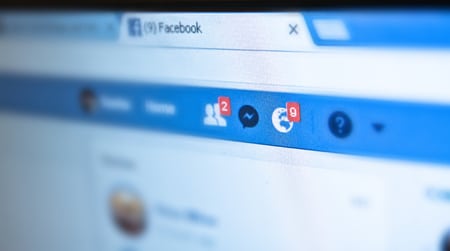Le mode sombre est une fonctionnalité très prisée par les utilisateurs de Facebook pour ses avantages en termes de confort visuel et d’économie de batterie. Que ce soit sur un ordinateur ou via l’application mobile, l’activation du mode sombre sur Facebook est simple et rapide.
Voici un guide détaillé pour vous aider à activer cette option.
Pourquoi activer le mode sombre sur Facebook ?
Le mode sombre présente plusieurs avantages notables :
- Réduction de la fatigue oculaire : En diminuant la luminosité de l’écran, le mode sombre permet de réduire la fatigue visuelle, surtout dans des environnements peu éclairés.
- Économie de batterie : Sur les appareils équipés d’écrans OLED, le mode sombre consomme moins d’énergie, ce qui prolonge la durée de vie de la batterie.
- Esthétique moderne : Beaucoup d’utilisateurs préfèrent l’apparence élégante et moderne du mode sombre.
Selon une étude réalisée par Google, l’utilisation du mode sombre peut prolonger de manière significative la durée de vie de la batterie des appareils mobiles.
Activer le mode sombre sur Facebook pour ordinateur
Voici les étapes à suivre pour activer le mode sombre sur la version web de Facebook :
- Ouvrez Facebook : Accédez à Facebook en utilisant votre navigateur web préféré et connectez-vous à votre compte.
- Accédez aux paramètres : Cliquez sur la flèche vers le bas située à côté de votre photo de profil en haut à droite de l’écran.
- Sélectionnez Paramètres et confidentialité : Un menu déroulant apparaîtra. Cliquez sur « Paramètres et confidentialité », puis sur « Paramètres ».
- Choisissez le thème : Dans le menu de gauche, sélectionnez « Thème ».
- Activez le mode sombre : Sous la section « Mode sombre », choisissez entre « Activé » ou « Automatique ». L’option « Automatique » ajustera le mode sombre en fonction des paramètres de votre système d’exploitation.
Activer le mode sombre sur l’application mobile (iOS et Android)
Pour activer le mode sombre sur l’application Facebook, suivez ces étapes :
- Ouvrez l’application Facebook : Lancez l’application sur votre appareil mobile.
- Accédez au menu : Appuyez sur les trois lignes horizontales en haut à gauche (sur Android) ou en bas à droite (sur iOS).
- Accédez aux paramètres : Faites défiler vers le bas et appuyez sur « Paramètres ».
- Sélectionnez le mode sombre : Choisissez « Mode sombre ».
- Activez le mode sombre : Sélectionnez « Activé », « Désactivé » ou « Système ». L’option « Système » activera le mode sombre en fonction des paramètres de votre téléphone.
Remarques importantes
- Compatibilité : Le mode sombre n’est pas encore disponible pour toutes les fonctionnalités de Facebook. Par conséquent, certaines sections du site ou de l’application peuvent rester en mode clair.
- Problèmes courants : Si vous rencontrez des problèmes pour activer le mode sombre, essayez de désactiver les extensions de votre navigateur ou de mettre à jour l’application Facebook à la dernière version disponible.
Ressources supplémentaires
Pour plus d’informations et des guides visuels, vous pouvez consulter les ressources suivantes :
- Mode sombre sur Facebook et Messenger : comment l’activer ?
- Mode sombre sur Facebook : comment l’activer ?
- Comment activer le mode sombre sur Facebook (Android & iPhone)
Tableau récapitulatif
| Plateforme | Étapes |
|---|---|
| Ordinateur | 1. Ouvrez Facebook 2. Cliquez sur la flèche en haut à droite 3. Paramètres 4. Thème 5. Activez le mode sombre |
| Mobile (iOS/Android) | 1. Ouvrez l’application Facebook 2. Appuyez sur les trois lignes horizontales 3. Paramètres 4. Mode sombre 5. Activez le mode sombre |
Témoignage utilisateur
Un utilisateur nous confie :
« Depuis que j’ai activé le mode sombre sur Facebook, mes yeux se fatiguent moins le soir et la batterie de mon téléphone tient plus longtemps. C’est vraiment un changement bénéfique. »
N’hésitez pas à partager vos expériences et à poser vos questions en commentaire ! Votre avis nous intéresse.